Il tuo migliore amico compierà gli anni la prossima settimana, proprio il giorno in cui dovrà partire per lavoro: è un vero peccato che tu non possa festeggiarlo con lui ed è proprio per questo motivo che vuoi fargli una sorpresa scattandoti una foto tramite la Webcam del tuo computer e poi modificandola in modo divertente attraverso filtri ed effetti.
Beh, se le cose stanno effettivamente così devo dirtelo: la tua è una bella idea ma immagino che, se stai leggendo questo tutorial, è perché ti mancano le risorse per realizzarla: non sei molto pratico con l’utilizzo del computer e non sai come fare.
Come dici? Ci ho azzeccato? Beh, ma stai tranquillo, possiamo risolvere assieme in un batter d’occhio. Che tu possieda un computer Windows o Mac, scattare foto con la Webcam è un gioco da ragazzi. Vuoi sapere come fare? Allora non ti resta che prenderti qualche minuto di tempo libero per leggere con calma questo mio tutorial. Ti auguro una buona lettura.
Indice:
- Come scattare foto con la Webcam (PC)
- Come scattare foto con la Webcam (Mac)
- Strumenti online per scattare foto con la Webcam
- Programmi per scattare foto con la Webcam
Come scattare foto con la Webcam (PC)
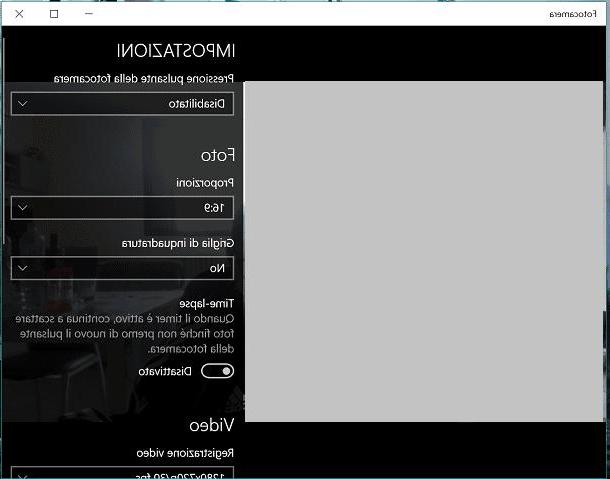
Per scattare una foto con la Webcam del tuo computer puoi scegliere per prima cosa di utilizzare il programma predefinito di gestione della Webcam. Solitamente si tratta di un programma autoinstallante che si avvia non appena avviene il collegamento della Webcam al computer.
Ovviamente la questione è diversa nel caso in cui volessi scattare una foto con la Webcam del tuo computer portatile: in questo caso specifico, dal momento in cui la videocamera è già integrata, potresti non disporre dell’apposito software per la gestione della stessa.
Se rientri in quest’ultimo caso e vuoi sapere come scattare foto con la Webcam del tuo PC, allora ti interesserà sicuramente sapere della presenza dell’applicazione Fotocamera su computer Windows.
Qualora non sapessi di che cosa si trattasse, tieni presente che si tratta dell’applicazione predefinita di Windows che permette di interfacciarsi con la Webcam del proprio computer, permettendoti così di scattare foto e registrare video in maniera molto semplice e immediata.
Se vuoi quindi utilizzare l’applicazione Fotocamera per scattare foto con la Webcam, avviala cercando la sua icona nella lista delle applicazioni installate sul tuo computer.
Individuarla è facilissimo: ti basta premere per prima cosa il tasto con il simbolo di Windows sulla tastiera del tuo computer e poi, una volta che visualizzerai l’elenco delle applicazioni e dei programmi installati, scorrere la lista fino ad individuare la voce Fotocamera (la lista che vedi nel menu a tendina è in ordine alfabetico).
In alternativa, puoi trovare più velocemente l’app Fotocamera digitando la parola Fotocamera nella barra di ricerca di Cortana (è quella che puoi vedere in corrispondenza della dicitura Scrivi qui per eseguire la ricerca).
Una volta che avrai individuato e avviato l’applicazione Fotocamera potrai utilizzarla fin da subito per scattare foto. Tutto ciò che dovrai fare sarà premere sul pulsante con il simbolo della macchina fotografica situato a destra. Premendo invece sul pulsante con il simbolo della videocamera attiverai la modalità di registrazione la quale ti permetterà di registrare un video.
Le funzionalità principali dell’app Fotocamera di Windows sono visibili nella barra in alto: il simbolo del timer permette di ritardare lo scatto o la registrazione, mentre il simbolo del cerchio sbarrato (visibile facendo clic sul pulsante con il simbolo della freccia) permette di regolare l’esposizione.
Altre possibilità di personalizzazione sono visibili facendo tap sul pulsante con il simbolo dell’ingranaggio: potrai così visualizzare un menu laterale che ti permetterà di regolare parametri quali ad esempio la risoluzione, le proporzioni e di attivare la modalità timelapse.
Le immagini e video scattate tramite l’app Fotocamera sono visibili tramite l’app Foto di Windows. Puoi trovare l’app Foto aprendo il menu a tendina con l’elenco delle applicazioni e dei programmi installati sul tuo computer oppure digitando Foto nella barra di ricerca di Cortana.
Come scattare foto con la Webcam (Mac)
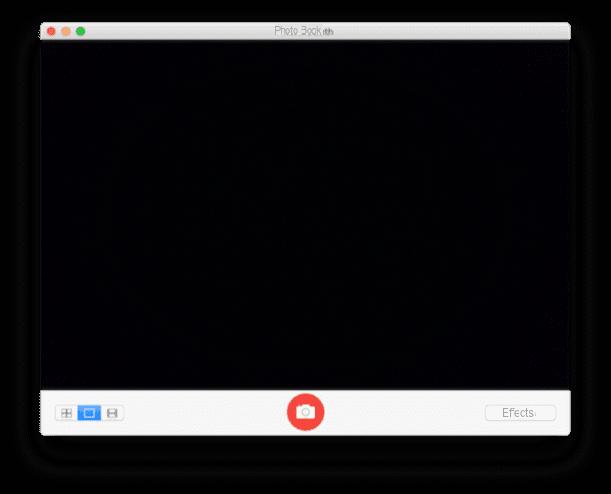
Sei in possesso di un computer Mac e vorresti sapere come scattare foto con la Webcam, possibilmente senza dover installare programmi aggiuntivi? Nessun problema, in questo caso puoi utilizzare il software PhotoBooth che è un ottimo programma presente in maniera predefinita sui computer Apple.
Come dici? Non sapevi nulla della sua esistenza? Beh, non preoccuparti, rimedia subito leggendo le righe che seguono nelle quale ti spiegherò passo dopo passo come utilizzarlo.
Come dicevo, PhotoBooth è un ottimo programma nativo per computer con sistema operativo macOS che permette di gestire la Webcam integrata sul proprio computer Mac.
Per utilizzarlo con lo scopo di scattare foto, registrare video e scattare foto divertenti attraverso l’utilizzo di filtri in tempo reale, devi per prima cosa avviarlo. Fai quindi clic sulla sua icona che potrai trovare nel LaunchPad; vedrai che utilizzarlo non sarà affatto difficile.
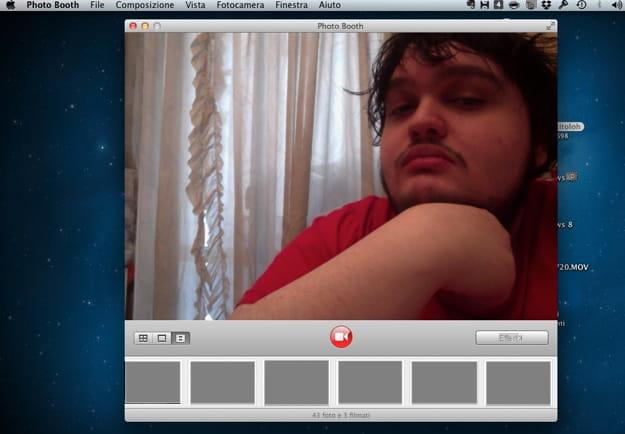
Come puoi vedere, questo software si presenta con un’interfaccia utente semplice e minimale e vi sono tre modalità di utilizzo: Scatto, Video e Collage. Seleziona quindi la modalità da te desiderata facendo clic sulle icone situate in basso a sinistra e poi fai eventualmente clic sulla voce Effetti per visualizzare una serie di filtri applicabili.
A questo punto non ti resta che scattare la foto o registrare il video: premi sul pulsante rosso con il simbolo della macchina fotografica (o della videocamera se hai selezionato la modalità di registrazione) e avrai finito. Come hai visto è semplicissimo.
Strumenti online per scattare foto con la Webcam
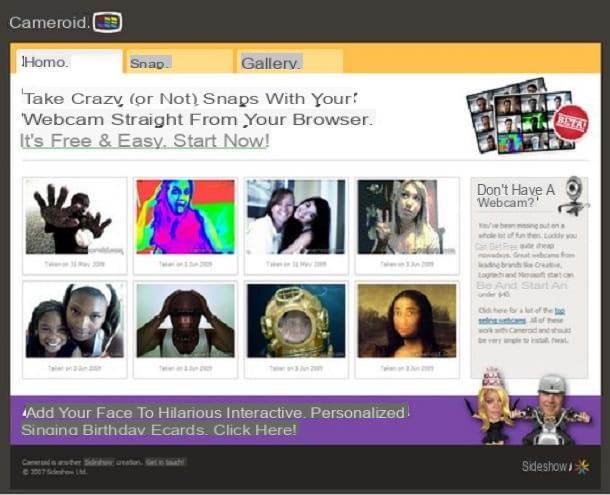
Hey, ma si può sapere che ci fai con quel casco da astronauta in mano? E tutti quei sassi sparsi a terra nella tua stanza, a cosa dovrebbero servire? No, non mi dire che hai ricreato uno scenario e che lo hai fatto solo per scattare delle foto divertenti per i tuoi amici. Non sai quanto tempo prezioso stai sprecando!
Se vuoi stupire i tuoi amici e scattare una foto con la Webcam in maniera diversa dal solito puoi usare uno dei tanti strumenti online come per esempio Cameroid. Si tratta di un servizio online gratuito che permette di scattare foto divertenti con la Webcam applicando a queste ultime degli effetti speciali davvero spettacolari.
Provalo e, in una manciata di clic, potrai diventare il protagonista di un quadro di Leonardo, il volto di una banconota e distorcere la tua immagine in tantissimi altri modi veramente esilaranti.
Il primo passo che devi compiere per utilizzarlo è collegarti al sito Internet Cameroid e cliccare sulla scheda Snap (collocata in alto). Nella pagina che si apre, fai clic sul pulsante Consenti per autorizzare il sito a utilizzare la tua webcam ed attiva il plugin Flash Player, se richiesto.
Accertati ora che l’inquadratura sia ottimale, con il tuo volto al centro del riquadro di anteprima. A questo punto, devi scegliere l’effetto speciale che vuoi applicare alla tua immagine ripresa dalla Webcam.
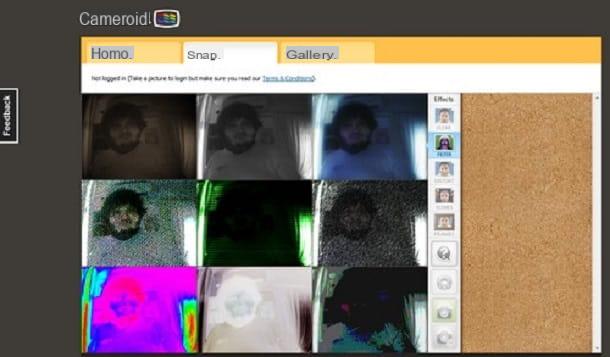
Clicca quindi sul pulsante Filter per visualizzare un’anteprima in tempo reale degli effetti speciali disponibili, su Distort per visualizzare la lista degli effetti di distorsione, su Scenes per accedere alla galleria di quadri e personaggi famosi a cui “appiccicare” il tuo volto oppure sul pulsante Frames per visualizzare delle cornici in cui racchiudere la tua immagine.
Per scegliere l’effetto speciale o la cornice da applicare alla tua foto, non devi far altro che cliccare sulla sua anteprima dove vedrai comparire la scritta Select.
Quando sei soddisfatto del risultato ottenuto, puoi scattare la tua foto divertente con la Webcam cliccando su una delle due icone a forma di macchina fotografica, che si trovano nella parte bassa a destra della pagina.
La prima, quella con la sola macchina fotografica, scatta la foto in maniera istantanea, mentre l’altra (con la dicitura S3 accanto) scatta la foto dopo un conto alla rovescia della durata di tre secondi.
Per salvare il risultato ottenuto sul tuo PC, sotto forma di file jpg, fai clic sul pulsante Download a JPG file. Se invece vuoi stampare la foto senza salvarla sul computer, clicca invece sul pulsante Print it on a full page.
Per cancellare la foto realizzata e scattarne un’altra, fai clic sull’icona a forma di cestino. Se l’immagine che hai realizzato ti piace particolarmente puoi anche pubblicarla nel database online del sito e farla così vedere agli altri utilizzatori di questa piattaforma: per farlo ti basterà premere sul pulsante Save to public Camerdroid Gallery.
Programmi per scattare foto con la Webcam
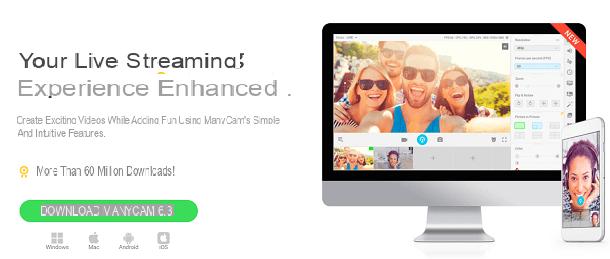
Se vuoi scattare foto tramite la Webcam del tuo computer e sei disposto ad installare un software sul tuo computer, allora ti consiglio di provare senza alcun dubbio il programma Many Cam che è disponibile su computer Windows e Mac.
Si tratta di uno tra i più noti software per la gestione della Webcam che può essere utilizzato in svariati ambiti tra cui videochiamate, livestreaming e tanto altro ancora. Questo programma fa sicuramente parlare di sé anche perché è gratuito e disponibile anche come applicazione scaricabile su smartphone e tablet Android e iOS.
Many Cam è anche disponibile in una versione a pagamento la quale presenta caratteristiche aggiuntive tra cui la registrazione in alta risoluzione e lo strumento integrato di rimozione dello sfondo. I prezzi dipendono dalle funzionalità di cui si vuole usufruire: si parte da un abbonamento Standard (20 dollari all’anno) fino all’abbonamento Studio (49 dollari all’anno).
Per utilizzare Many Cam scarica il software sul tuo computer recandoti sul suo sito Internet ufficiale premendo sul pulsante Download in alto e poi su Download in corrispondenza della versione Free. Per scaricare il software su Mac dovrai premere sul collegamento Download for Mac OS X.
Una volta salvato il file sul tuo computer dovrai avviarlo e procedere con l’installazione che, su Windows, prevede che tu per prima cosa faccia doppio clic sull’eseguibile. Dopodiché premi sul pulsante Sì nella finestra di controllo dell’account utente, selezione la lingua cittàn dal menu a tendina e premi sul pulsante I accept. Al termine dell’installazione premi sul pulsante Finish.
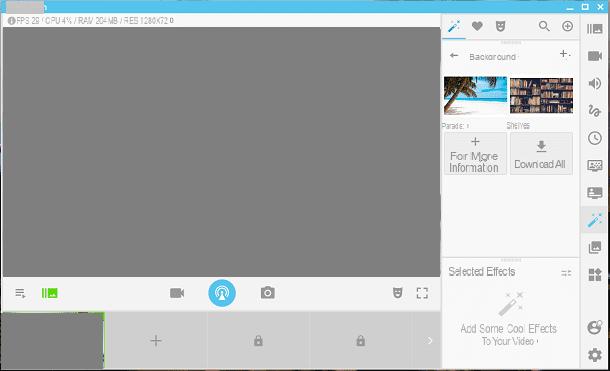
Questo software si presenta con un’interfaccia utente ricca di pulsanti e funzionalità che puoi vedere situate nella barra laterale di destra: puoi quindi aggiungere effetti, sfondi, adesivi e tanto altro ancora alla foto che desideri scattare. Per scattare una foto ti basterà poi premere sul pulsante con il simbolo di una fotocamera, mentre per registrare un video premi sul pulsante con il simbolo di una videocamera.
Come scattare foto con la Webcam

























